【VMware网络稳定性攻略】:虚拟环境网络管理的秘诀
发布时间: 2024-12-09 18:58:44 阅读量: 6 订阅数: 19 


VMware虚拟化教程:从安装配置到高级管理
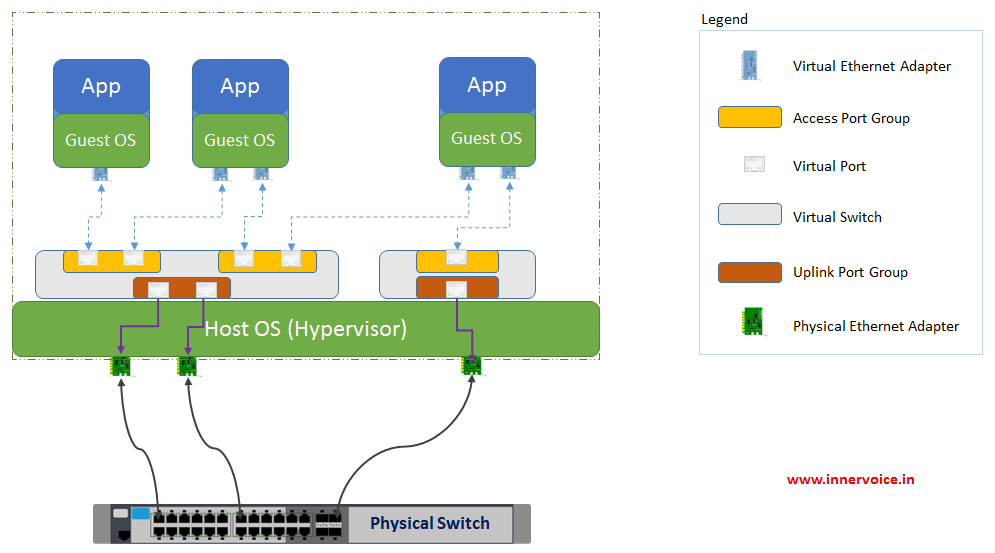
# 1. VMware网络技术概述
随着虚拟化技术的发展,VMware作为行业领导者,为数据中心提供了先进的网络技术。本章节将对VMware网络技术进行基础性概述,为后续章节对网络配置、故障诊断、性能调优以及安全管理等更深层次内容的探讨打下基础。
## 1.1 VMware网络技术的重要性
在现代数据中心中,网络是连接物理设备与虚拟资源的核心。VMware提供了多样化的网络解决方案,允许用户在隔离和共享网络环境中创建、管理和控制虚拟机网络。合理设计VMware网络不仅能够保证数据中心的稳定运行,还能提供良好的扩展性和灵活性。
## 1.2 VMware网络技术的核心组件
VMware网络技术主要包含网络适配器、虚拟交换机、分布式虚拟交换机(vDS)、网络I/O控制等关键组件。这些组件通过抽象层将物理网络资源与虚拟机网络接口桥接起来,实现了虚拟机间的高效通信,同时保证了网络资源的隔离性和安全性。
## 1.3 网络配置与管理的挑战
对于IT专业人员来说,有效地配置和管理VMware网络是一个挑战,因为这不仅需要深入理解VMware的网络架构,还需要掌握网络设备、协议以及网络安全方面的知识。本章内容将引导读者入门VMware网络技术,为解决实际问题打下坚实的基础。
# 2. VMware网络配置基础
## 2.1 理解VMware的网络类型
### 2.1.1 NAT网络模式解析
网络地址转换(NAT)模式是VMware网络配置中的一种模式,它允许虚拟机访问外部网络(通常是互联网),同时使得外部网络无法直接访问虚拟机。NAT模式下,所有虚拟机共享宿主机的一个公共IP地址,并在数据包传输时使用这个IP地址进行网络通信。
为了使虚拟机能够通过宿主机的NAT功能访问外部网络,VMware会在宿主机上创建一个特殊的NAT服务,这个服务在虚拟机看来相当于一个路由器,它负责转换虚拟机的私有IP地址和宿主机的公共IP地址。
具体来说,当虚拟机需要访问外部网络时,它会将数据包发送到宿主机上的NAT服务,NAT服务则将数据包的目的IP地址从虚拟机的私有IP地址修改为宿主机的公共IP地址,随后发送到外部网络。当外部网络响应时,NAT服务会将响应数据包的源IP地址从宿主机的公共IP地址改回虚拟机的私有IP地址,并发送回虚拟机。
这种方法为虚拟机提供了网络访问能力,而不需要为每一个虚拟机单独配置物理网络接口。此外,NAT模式还可以让虚拟机之间互相通信,并且保证虚拟机的IP地址不会与外部网络上的其他设备地址冲突。
### 2.1.2 桥接模式的工作原理
桥接模式是一种网络配置方式,它让虚拟机能够像物理机一样连接到宿主机所在网络。在这种模式下,虚拟机被连接到一个虚拟交换机,而这个交换机与宿主机的物理网络接口桥接在一起。
在这种配置下,虚拟机将获得与宿主机同一网络中的独立IP地址。这意味着虚拟机在桥接模式下就像网络中的另一台物理设备一样,拥有自己的网络身份和网络权限,可以自由地与宿主机网络上的其他设备进行通信。在桥接模式下,虚拟机可以直接访问外部网络,并且其他网络设备也可以直接访问虚拟机。
桥接模式的实现依赖于虚拟网络适配器和虚拟交换机。虚拟交换机模拟了物理交换机的角色,连接了虚拟机和宿主机的网络接口。在这种模式下,网络流量会经过虚拟交换机进行转发,确保虚拟机和宿主机可以在同一网络中自由通信。
桥接模式的一个重要特点是它允许虚拟机完全访问网络中的所有资源,包括其他物理和虚拟设备。同时,这也意味着虚拟机可能会受到网络中安全威胁的攻击,因此可能需要额外的网络安全措施来保护虚拟环境。
### 2.1.3 仅主机模式的特点
仅主机模式(Host-Only模式)是一种限制性较强的网络配置方式,旨在隔离虚拟机与外部网络的连接,同时允许虚拟机与宿主机之间以及宿主机网络上的其他虚拟机进行通信。在这种模式下,虚拟机无法访问外部网络,如互联网,因为它们被限制在与宿主机共享的私有网络中。
在仅主机模式下,虚拟机获得的是一个仅在宿主机网络中有效的私有IP地址。由于没有外部网络访问权限,这种模式在安全性较高的环境中非常有用,比如开发测试环境或者需要隔离的网络场景。
此外,仅主机模式对网络配置的要求相对简单,不需要额外配置网络地址转换(NAT)服务或与外部路由器进行桥接。宿主机充当网关的角色,允许虚拟机之间以及虚拟机与宿主机之间的通信,但不允许来自外部的连接。
尽管在某些情况下,仅主机模式限制了网络的灵活性,但它提供了更好的隔离性,使得网络管理员可以更放心地在隔离的环境中运行可能不稳定的虚拟机,而不必担心它们会影响整个网络的安全性和稳定性。
## 2.2 VMware网络适配器设置
### 2.2.1 网络适配器的种类和作用
在VMware中,网络适配器指的是虚拟网络接口卡(vNIC),它可以被配置在虚拟机上,用以实现虚拟机与网络的连接。有几种不同类型的虚拟网络适配器,每一种都有特定的使用场景和功能。
1. **E1000** - 这是VMware提供的一种虚拟以太网卡,兼容广泛的网络操作系统,提供标准以太网的性能。E1000适配器在许多虚拟机模板中是默认配置。
2. **PCnet-PCI II (vlance)** - 这是一种更老旧的适配器类型,它的性能较低,兼容性较差,主要用于旧版操作系统。
3. **VMXNET 2** - 这是专为VMware环境优化的高性能虚拟网络适配器。它提供了比标准E1000更多的高级功能,如TCP/IP卸载和散列接收。
4. **VMXNET 3** - 这是VMware提供的最新一代虚拟网络适配器,提供最优化性能和功能,包括支持Jumbo Frames、多队列接收、接收端缩放(RSS)等高级特性。
每种虚拟网络适配器都有其特定的优势和局限性。例如,E1000适配器支持的操作系统范围很广,而VMXNET 3适配器则提供了最佳性能,但只支持某些较新的操作系统。选择合适的虚拟网络适配器对于确保虚拟机网络性能和兼容性至关重要。
### 2.2.2 配置虚拟交换机
虚拟交换机(vSwitch)是VMware虚拟网络中非常关键的组件,它允许虚拟机通过宿主机的物理网络接口卡(NIC)连接到外部网络。在虚拟化环境中,vSwitch充当虚拟机和物理网络之间的桥梁。
配置vSwitch时,管理员首先需要决定其连接方式,可以选择直接连接到宿主机的物理网络接口卡上,或者连接到宿主机上的其他虚拟交换机。此外,管理员还需要设置网络隔离策略,例如配置访问控制列表(ACLs),以确保网络的安全性。
vSwitch的配置中也可以包含虚拟局域网(VLAN)标签。VLAN允许虚拟机根据标签将流量分组,有助于将一个物理网络划分为多个虚拟的广播域,这对于大型网络的管理和安全性来说非常关键。
在实际配置过程中,管理员需要决定使用哪些物理网络端口,以及如何分配带宽和优先级等资源。vSwitch的配置直接影响虚拟机网络的性能和安全性,因此需要仔细规划和管理。
### 2.2.3 虚拟网络编辑器高级设置
虚拟网络编辑器是VMware中用于管理虚拟网络配置的工具,它允许管理员为虚拟机创建和管理虚拟网络适配器以及与之相关的虚拟交换机。通过虚拟网络编辑器,管理员可以进行一些高级设置,进一步调整和优化虚拟网络的性能和行为。
例如,可以配置网络适配器的高级特性,如调整TCP/IP卸载(Offload)设置,包括大型发送卸载(LSO)、接收端缩放(RSS)等,从而提高网络效率。管理员还可以设置网络适配器的队列数量,影响虚拟机如何处理多个网络请求。
此外,虚拟网络编辑器还允许管理员对网络流量进行监控和控制。可以设置网络配额,限制虚拟机的带宽使用量,防止网络拥堵。可以启用或禁用某些类型的网络流量,比如广播流量或未知单播流量,以控制潜在的安全风险。
高级设置还包括故障恢复策略的配置,例如,可以设置在物理网络中断时如何处理虚拟机的网络连接。管理员还可以定义安全策略,比如使用IP地址过滤或虚拟局域网(VLAN)标签来隔离网络流量。
通过使用虚拟网络编辑器,管理员能够细化控制虚拟网络的行为,这在维护大型虚拟化环境时尤其重要。合理配置虚拟网络编辑器,能够显著提高虚拟机网络的稳定性和性能。
# 3. VMware网络故障诊断与解决
网络在VMware虚拟化环境中扮演着至关重要的角色,它保障了虚拟机之间以及虚拟机与外部网络之间的通信。然而,网络故障时有发生,因此,掌握网络故障诊断与解决方法对于系统管理员来说至关重要。本章将详细介绍网络故障的排查流程,以及解决常见网络问题的策略和方法。
## 3.1 网络故障排查流程
网络故障可能由多种原因造成,包括配置错误、物理设备故障、虚拟机问题等。因此,排查和解决网络故障需要一个有序的流程,以确保能够快速定位并解决问题。
### 3.1.1 初步诊断网络问题
在进行复杂的网络诊断之前,首先要进行初步的网络问题诊断。这一步骤主要通过检查网络连接状态和基本配置来确定问题是否出在物理层面或配置层面。
```shell
# 使用ping命令检查网络连通性
ping -c 4 <目标IP地址>
```
以上命令会发送4个ICMP包到指定的IP地址。如果目标不可达或响应时间过长,可能会是网络故障的初步表征。然而,这只能说明基本的网络连接问题,真正的网络故障可能更为复杂。
### 3.1.2 利用日志和工具进行故障定位
初步诊断之后,如果问题依然存在,接下来需要深入分析。可以利用VMware提供的日志文件以及第三方网络分析工具来进行更详细的故障定位。
```shell
# 查看ESXi主机的网络日志文件
tail -f /var/log/vmkernel.log
```
该命令可以实时显示ESXi主机的系统日志,其中包括网络相关的日志条目。通过分析这些日志条目,可以获取网络故障时的相关信息,如丢包、网络连接中断等情况。
同时,使用像Wireshark这样的网络协议分析工具能够对网络流量进行深入分析,帮助识别更复杂的网络问题,如数据包丢失、重传等问题。
## 3.2 常见网络问题解决方法
网络问题多种多样,但很多情况下,问题的类型是有规律可循的。在初步诊断和深入分析后,我们可以根据问题的特性,采取相应的解决措施。
### 3.2.1 网络不通问题的排查
当遇到虚拟机间或虚拟机与外部网络通信中断的问题时,可以按照以下步骤排查:
1. 确认虚拟机的网络适配器是否已连接到虚拟交换机,并且虚拟交换机没有连接错误。
2. 检查虚拟网络的防火墙设置,确认没有错误的规则阻止了网络连接。
3. 对于虚拟机,检查其自身的网络配置,包括IP地址、子网掩码、默认网关等信息是否配置正确。
4. 如果使用NAT模式,确保VMware NAT服务运行正常,并且虚拟机的NAT配置正确。
### 3.2.2 网络性能低下的优化策略
网络性能问题往往与资源分配、网络配置以及硬件性能有关。解决这类问题的方法包括:
1. **调整资源分配**:确保虚拟机的CPU、内存和网络适配器资源充足,避免资源竞争或限制影响网络性能。
2. **优化网络配置**:调整网络适配器的高级设置,如中断请求(IRQ)亲和性,以减少网络延迟。
3. **升级硬件**:如果物理主机的网络接口卡(NIC)性能不足,考虑升级至更高性能的硬件。
### 3.2.3 网络配置错误的纠正措施
网络配置错误是一个常见的问题来源,需要仔细检查网络配置参数:
1. **配置文件检查**:检查`/etc/vmware/hostd/vmInventory.xml`文件,确认虚拟机的网络配置是否正确。
2. **网络适配器参数**:通过`esxcli network vswitch standard list`命令查看虚拟交换机配置,确保没有参数错误。
3. **虚拟网络适配器设置**:检查虚拟网络适配器的连接设置,如是否连接到正确的虚拟交换机。
以上这些排查和解决步骤能够覆盖大多数常见的VMware网络问题。通过这些方法的实践,IT管理员能够有效地诊断和解决虚拟化环境中的网络故障。
# 4. VMware网络性能调优
## 4.1 网络性能影响因素
在深入网络性能调优之前,了解影响网络性能的关键因素至关重要。这些因素可以归纳为硬件资源和网络配置两个主要方面。
### 4.1.1 虚拟网络设备的性能瓶颈
虚拟网络设备,如虚拟交换机和虚拟网卡,是VMware网络架构中的核心组件。性能瓶颈可能由以下几个原因引起:
- **虚拟交换机的配置限制**:虚拟交换机配置不当可能导致数据包处理能力下降。
- **虚拟网卡驱动不匹配**:驱动程序的效率直接影响虚拟机的网络吞吐量。
- **虚拟设备队列(VMDq)**:不支持VMDq或配置不正确可能导致CPU占用率增加。
在进行性能调优时,对这些虚拟网络设备进行检查和优化是必要的步骤。
### 4.1.2 宿主机和虚拟机资源分配的影响
资源分配对网络性能有着显著的影响,包括CPU、内存和网络I/O的分配:
- **CPU资源**:虚拟机的CPU配额和限制会影响到网络处理的能力。
- **内存资源**:为虚拟机分配足够的内存可以减少磁盘交换,提高网络处理速度。
- **网络I/O**:网络I/O的限制与优先级划分可以决定网络数据流的处理顺序。
正确理解和调整这些资源的分配,对维持高效的网络性能至关重要。
## 4.2 网络性能优化实践
现在我们已经了解了影响网络性能的一些因素,接下来我们将探讨具体的性能优化策略。
### 4.2.1 调整网络缓冲区大小
网络缓冲区的大小对于处理大量的网络通信尤为重要。过大或过小都可能引起性能问题。
#### 代码示例:
```shell
# VMware PowerCLI命令来增加VM的网络缓冲区大小
Get-VM "VM Name" | Get-NetworkAdapter | Set-NetworkAdapter -RingSizeBytes 307200
```
#### 参数说明:
- `"VM Name"`:需要调整网络缓冲区的虚拟机名称。
- `RingSizeBytes`:网络缓冲区的大小,单位是字节。`307200` 是一个典型的值,可能需要根据实际情况调整。
#### 执行逻辑:
上述命令可以调整指定虚拟机的网络缓冲区大小。增加缓冲区大小可以更好地处理网络负载,但如果设置过大,会增加延迟和内存使用量。
### 4.2.2 配置网络I/O控制
网络I/O控制(NIOC)是ESXi 5.0引入的一项功能,允许用户更细致地控制虚拟机和主机的网络资源。
#### mermaid格式流程图:
```mermaid
graph LR
A[开始] --> B[确定虚拟机]
B --> C[选择虚拟交换机]
C --> D[配置资源池]
D --> E[为虚拟机分配带宽]
E --> F[结束并监控]
```
#### 执行逻辑:
通过NIOC可以为虚拟机分配具体的网络资源,比如带宽限制和预留。例如,为关键业务虚拟机预留一定带宽,以保证在网络负载高峰时仍能保持性能。
### 4.2.3 网络隔离与优先级划分
网络隔离和优先级划分是确保关键应用流量优先传输的重要手段。
#### 表格:网络I/O控制示例配置
| 功能 | 描述 | 命令示例 |
|------------------|---------------------------------------------------|-----------------------------------------------|
| 带宽预留 | 为特定虚拟机或虚拟机组预留指定的带宽。 | `New-VMHostNetworkAdapterPolicy -Name "High Priority" -Guaranteed 100` |
| 带宽限制 | 设置虚拟机的最大可用带宽。 | `New-VMHostNetworkAdapterPolicy -Name "Limited Traffic" -Limit 50` |
| 优先级划分 | 为网络流量分配优先级,确保高优先级流量得到优先处理。 | `Set-VMHostNetworkAdapter -VMHost (Get-VMHost "esxi_host") -Name "vmnic1" -NotifySwitches $true` |
#### 代码示例:
```shell
# 设置网络I/O控制策略
New-VMHostNetworkAdapterPolicy -Name "High Priority" -Guaranteed 100
```
在执行上述命令时,需要确保虚拟交换机支持NIOC,并且已经在vCenter中开启了这项功能。
以上措施是网络性能调优中的关键步骤,它们不仅有助于提高网络的整体性能,还能保证关键业务的顺畅运行。
# 5. VMware网络安全管理
## 5.1 网络安全基本概念
### 5.1.1 网络隔离的重要性
网络安全中,网络隔离是防止未经授权的数据访问和传播的关键机制。在VMware环境中,网络隔离确保了不同虚拟网络之间的独立性,有助于减少潜在的攻击面和潜在的数据泄露风险。网络隔离可以实现:
- **横向隔离**:通过设置不同的网络域,控制不同虚拟机之间的通信,这可以防止横向移动攻击,即攻击者在一个已感染的系统上移动到其他系统。
- **访问控制**:隔离策略可以基于角色、职责和安全需求配置访问权限,确保只有授权的虚拟机才能访问敏感资源。
- **合规性要求**:在符合行业标准(如PCI DSS或HIPAA)的环境中,网络隔离是满足监管要求的一部分。
### 5.1.2 防火墙和访问控制列表(ACLs)
在VMware环境的网络安全管理中,使用防火墙和访问控制列表(ACLs)是基础措施之一,它们共同作用于网络流量的控制和过滤。
- **防火墙**:提供了一层防御机制,用于监控和控制进出网络的数据包。VMware提供了内置的防火墙功能,例如vSphere的分布式防火墙,它可以基于IP地址、端口、协议等对流量进行精细控制。
- **访问控制列表(ACLs)**:通过定义一套规则来决定哪些数据包可以进入或离开特定网络段。在VMware中,ACLs常用于虚拟交换机层面上,为虚拟机间的通信提供更细致的控制。
### 代码块展示防火墙规则
```bash
# 添加一条防火墙规则到vSphere分布式防火墙
# 此脚本使用PowerCLI,首先确保已连接到vCenter服务器并已导入PowerCLI模块
Connect-VIServer -Server <vcenter-server> -User <username> -Password <password>
Add-DistributionFirewallRule -Name "Deny_INcoming_ICMP" -Action Deny -Enabled $true -Protocol ICMP -Direction Inbound -LoggingEnabled $false
```
**参数说明和逻辑分析:**
- `Connect-VIServer`:该命令用于连接vCenter服务器。
- `Add-DistributionFirewallRule`:添加分布式防火墙规则的命令。
- `-Name`:规则名称。
- `-Action`:动作,`Deny` 表示阻止规则。
- `-Enabled`:规则是否启用。
- `-Protocol`:协议类型,此处为ICMP。
- `-Direction`:数据包方向,`Inbound` 表示入站。
- `-LoggingEnabled`:是否启用日志记录。
## 5.2 网络安全实践策略
### 5.2.1 虚拟机间的安全通信
虚拟机间的通信必须是安全的,这不仅涉及到加密通信,还包括了访问控制和认证机制。
- **加密通信**:使用SSL/TLS或IPsec VPN来加密虚拟机间的通信,确保数据传输过程中的安全性和隐私性。
- **身份验证**:通过Kerberos或其他身份验证协议确保只有经过验证的用户才能访问虚拟机。
- **最小权限原则**:遵循最小权限原则,只给虚拟机分配完成其工作所必须的网络访问权限。
### 5.2.2 防范虚拟环境中的网络攻击
虚拟环境面临各种网络攻击,包括但不限于:
- **ARP欺骗**:使用静态ARP条目或网络设备的内置ARP功能来防范ARP欺骗攻击。
- **DHCP攻击**:通过配置DHCP Snooping和IP Source Guard来防止恶意DHCP服务器的攻击。
- **DDoS攻击**:通过部署适当的带宽管理和流量分析工具来减轻分布式拒绝服务攻击。
### 5.2.3 应用安全补丁和更新
确保虚拟环境安全的一个重要环节是及时应用安全补丁和更新。
- **定期更新**:定期更新ESXi主机和VMware Tools。
- **补丁管理**:实施补丁管理策略,包括测试补丁兼容性和部署顺序。
- **监控补丁状态**:监控虚拟机和主机的补丁状态,确保所有组件均保持最新。
### 表格展示安全补丁应用策略
| 策略组件 | 描述 | 重要性 | 执行步骤 |
|----------|------|--------|----------|
| 定期检查 | 定期检查安全公告和补丁发布情况 | 高 | 设置自动邮件通知,利用脚本自动化检查过程 |
| 评估和测试 | 对新补丁进行评估和在测试环境中测试 | 中 | 使用自动化工具进行测试,记录测试结果 |
| 更新计划 | 制定并执行更新计划 | 高 | 选择合适的维护窗口,进行有序的批量更新 |
| 验证和监控 | 验证更新有效性并监控新补丁对系统的影响 | 高 | 使用日志监控工具,观察系统运行状态 |
| 应急恢复 | 准备应对补丁导致的问题的恢复计划 | 中 | 定期备份关键数据和配置,测试恢复流程 |
通过遵循上述策略,能够有效地确保VMware环境下的网络安全,同时最大程度地减少因补丁应用不当导致的潜在风险。
# 6. VMware网络管理自动化与监控
随着虚拟化技术的快速发展,IT管理人员面临着日益复杂的网络配置和监控挑战。VMware提供了一系列工具和方法来简化网络管理,实现自动化配置和监控,以提高效率和准确性。在本章中,我们将深入探讨VMware网络管理自动化和监控的关键方面。
## 6.1 网络自动化管理工具
网络管理的自动化可以大大减轻IT管理员的工作负担,提高网络配置的速度和准确性。VMware的PowerCLI是一个强大的脚本工具,可以实现VMware产品的自动化管理。
### 6.1.1 PowerCLI在自动化中的应用
PowerCLI是一个基于Windows PowerShell的命令行接口,它允许管理员通过脚本自动化VMware环境的操作。例如,创建和配置虚拟交换机可以通过PowerCLI脚本来完成,而不需要逐一手动配置。
```powershell
# 创建一个新的虚拟交换机,并连接到特定的网络
New-VirtualSwitch -VMHost esxi-host01 -Name "vSwitch01" -NicName vmnic0
Get-VirtualSwitch -VMHost esxi-host01 -Name "vSwitch01" | Add-VirtualSwitchPhysicalNetworkAdapter -NicName vmnic1
```
在上述PowerCLI脚本示例中,我们创建了一个名为vSwitch01的虚拟交换机,并添加了两个物理网卡vmnic0和vmnic1。通过这种方式,管理员可以实现网络配置的快速部署和更新。
### 6.1.2 脚本实现网络配置的自动化
除了使用PowerCLI,网络管理员还可以通过编写Shell脚本或使用其他脚本语言来自动化网络配置。这可以包括自动化VMware vSphere网络组件的设置,如虚拟交换机、端口组以及虚拟机网络适配器的配置。
下面是一个简单的Shell脚本示例,用于创建一个具有特定网络设置的虚拟机端口组:
```shell
#!/bin/bash
# 定义ESXi主机名、端口组名称和虚拟交换机名称
HOSTNAME="esxi-host01"
PORTGROUP_NAME="Production"
VSWITCH_NAME="vSwitch01"
# 创建端口组
esxcli network vswitch standard portgroup add -p $PORTGROUP_NAME -v $VSWITCH_NAME --vmhost $HOSTNAME
# 配置端口组
esxcli network vswitch standard portgroup set -p $PORTGROUP_NAME -v $HOSTNAME -i 4096 -d 100
```
在上面的Shell脚本中,我们使用了`esxcli`命令来创建和配置一个端口组。自动化脚本的使用可以显著减少重复的配置任务,降低人为错误,并确保网络配置的一致性。
## 6.2 网络监控和报告
监控虚拟环境的网络性能和健康状态对于维护网络的稳定运行至关重要。VMware提供了多种工具,如vRealize Network Insight,帮助IT管理员监控和报告网络状态。
### 6.2.1 使用vRealize Network Insight进行网络监控
vRealize Network Insight是VMware推出的一款网络监控工具,它能够提供深入的网络和安全性能分析。管理员可以使用它来识别网络瓶颈、定位性能问题,甚至预测潜在的风险。
### 6.2.2 网络状态报告和分析
vRealize Network Insight提供实时的网络性能视图和详细的历史报告。网络状态报告可以包括流量分析、网络健康状况、以及网络性能的详细统计信息。这些报告有助于管理员理解网络的使用模式,并作出数据驱动的决策。
### 6.2.3 预警机制的建立与管理
除了监控和报告功能,vRealize Network Insight还支持设置预警机制。管理员可以根据预定义的规则和阈值来配置预警通知,这样一旦监测到异常行为或性能下降,系统就会自动通知管理员,从而可以快速响应并处理潜在的网络问题。
通过以上几个方面,我们可以看到VMware网络管理的自动化和监控不仅可以提高配置的效率,还能确保网络的稳定运行和优化性能。在下一章中,我们将探讨如何将这些技术整合到一个综合性的网络管理策略中,以实现企业级的网络自动化和监控目标。
0
0





